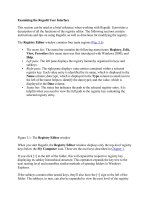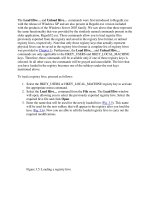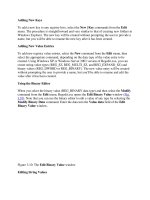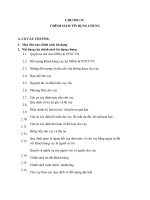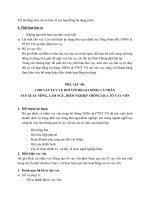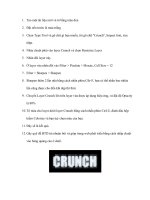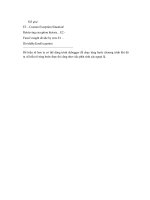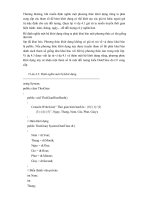Tài liệu File , Thư mục và IO phần 1 docx
Bạn đang xem bản rút gọn của tài liệu. Xem và tải ngay bản đầy đủ của tài liệu tại đây (190.69 KB, 12 trang )
Chương 9 : File , Thư mục và IO
Các lớp I/O của Microsoft .NET gồm hai loại chính. Loại thứ nhất truy xuất thông tin từ
hệ thống file và cho phép thực hiện các thao tác trên hệ thống file (như chép file, chuyển
thư mục). Hai lớp tiêu biểu là FileInfo và DirectoryInfo. Loại thứ hai quan trọng hơn,
gồm rất nhiều lớp cho phép đọc và ghi dữ liệu từ mọi kiểu stream. Stream có thể tương
ứng với một file nhị phân hay văn bả
n, một file trong không gian lưu trữ riêng, một kết
nối mạng, hoặc một vùng đệm bộ nhớ. Trong mọi trường hợp, cách thức tương tác với
stream đều như nhau. Trong chương này, chúng ta sẽ xem xét các lớp hệ thống file và các
lớp dựa-trên-stream.
Các mục trong chương này trình bày các vấn đề sau:
Truy xuất và sửa đổi các thông tin của một file hay một thư mục (các mục 9.1, 9.2,
9.4, 9.5, và 9.16).
Chép, di chuyển, xóa file hay thư mục (mục 9.3).
Hiển thị động một cây thư mục trong một ứng dụng dựa-trên-Windows (mục 9.6) và
sử dụng các hộp thoại file (mục 9.17).
Đọc và ghi file văn bản (mục 9.7) và file nhị phân (mục 9.8), cũng như tạo file tạm
(mục 9.15) và file trong một không gian lưu trữ riêng của người dùng (mục 9.18).
Đọc file một cách bất đồng bộ (mục 9.9).
Tìm file (mục 9.10) và kiểm tra hai file có trùng nhau hay không (mục 9.11).
Làm việc với các chuỗi có chứa thông tin đường dẫn (mục 9.12 đến 9.14).
Theo dõi sự thay đổi của hệ thống file (mục 9.19).
Ghi ra cổng COM (mục 9.20).
1.1 Truy xuất các thông tin về file hay thư mục
V
V
Bạn cần truy xuất các thông tin về một file hay một thư mục, chẳng hạn ngày
tạo hay các thuộc tính của chúng.
#
#
Tạo đối tượng System.IO.FileInfo cho file hay đối tượng
System.IO.DirectoryInfo cho thư mục. Sau đó, truyền đường dẫn tới file hay
thư mục đó trong phương thức khởi dựng. Các thông tin cần thiết sẽ được truy
xuất thông qua các thuộc tính của đối tượng.
Để tạo một đối tượng FileInfo hay DirectoryInfo, bạn cần truyền đường dẫn tương đối
hay đầy đủ trong phương thức khởi dựng của nó. Bạn có th
ể lấy các thông tin về file hay
thư mục thông qua các thuộc tính của đối tượng tương ứng. Bảng 9.1 liệt kê các thành
viên của lớp FileInfo và DirectoryInfo:
Bảng 9.1 Các thành viên của FileInfo và DirectoryInfo
Thành viên Thuộc lớp Mô tả
Exists
FileInfo và
DirectoryInfo
Trả về true hay false, tùy thuộc vào
file hay thư mục có tồn tại ở đường
dẫn được chỉ định hay không.
Attributes
FileInfo và
DirectoryInfo
Trả về một hoặc nhiều giá trị thuộc
kiểu liệt kê System.IO.FileAttributes,
cho biết các thuộc tính của file hay
thư mục.
CreationTime,
LastAccessTime, và
LastWriteTime
FileInfo và
DirectoryInfo
Trả về các thể hiện System.DateTime
cho biết khi nào một file hay thư mục
được tạo ra, truy xuất lần cuối, và
cập nhật lần cuối.
FullName, Name,
và Extension
FileInfo và
DirectoryInfo
Trả về một chuỗi chứa tên đầy đủ,
tên thư mục hay tên file (cùng phần
mở rộng), và phần mở rộng.
Length FileInfo
Trả về kích thước file (tính theo
byte).
DirectoryName và
Directory
FileInfo
DirectoryName trả về chuỗi chứa tên
của thư mục cha; Directory trả về đối
tượng DirectoryInfo mô tả thư mục
cha, cho phép bạn truy xuất thêm
thông tin về nó.
Parent và Root
DirectoryInfo
Trả về đối tượng DirectoryInfo mô tả
thư mục cha hay thư mục gốc.
CreateSubdirectory DirectoryInfo
Tạo một thư mục bên trong thư mục
được mô tả bởi đối tượng
DirectoryInfo, tên thư mục cần tạo
được truyền cho phương thức. Trả về
đối tượng DirectoryInfo mô tả thư
mục con vừa tạo.
GetDirectories DirectoryInfo
Trả về mảng các đối tượng
DirectoryInfo, mỗi đối tượng mô tả
một thư mục con trong thư mục này.
GetFiles DirectoryInfo
Trả về mảng các đối tượng FileInfo,
mỗi đối tượng mô tả một file trong
thư mục này.
Chú ý hai điểm quan trọng khi sử dụng các đối tượng FileInfo và DirectoryInfo:
• Tất cả các thuộc tính của đối tượng FileInfo và DirectoryInfo được đọc ngay lần đầu
tiên bạn truy xuất một thuộc tính nào đó. Nếu file hay thư mục thay đổi sau thời
điểm này, bạn phải gọi phương thức Refresh để cập nhật các thuộc tính.
• Sẽ không có lỗi nếu bạn chỉ định một đường d
ẫn không tương ứng với một file hay
thư mục đang tồn tại khi tạo một đối tượng FileInfo hay DirectoryInfo. Thay vào đó,
bạn sẽ nhận được một đối tượng mô tả file hay thư mục không tồn tại—thuộc tính
Exists của nó có giá trị false. Bạn có thể sử dụng đối tượng này để tạo file hay thư
mục bằng cách gọi phương thức Create của nó. Nếu bạn truy xuất thu
ộc tính khác,
ngoại lệ FileNotFoundException hay DirectoryNotFoundException sẽ bị ném.
Ứng dụng Console dưới đây nhận một đường dẫn file từ dòng lệnh, và rồi hiển thị thông
tin về file và thư mục chứa file.
using System;
using System.IO;
public class FileInformation {
private static void Main(string[] args) {
if (args.Length == 0) {
Console.WriteLine("Please supply a file name:”);
return;
}
FileInfo file = new FileInfo(args[0]);
// Hiển thị thông tin file.
Console.WriteLine("Checking file: " + file.Name);
Console.WriteLine("File exists: " + file.Exists.ToString());
if (file.Exists) {
Console.Write("File created: ");
Console.WriteLine(file.CreationTime.ToString());
Console.Write("File last updated: ");
Console.WriteLine(file.LastWriteTime.ToString());
Console.Write("File last accessed: ");
Console.WriteLine(file.LastAccessTime.ToString());
Console.Write("File size (bytes): ");
Console.WriteLine(file.Length.ToString());
Console.Write("File attribute list: ");
Console.WriteLine(file.Attributes.ToString());
}
Console.WriteLine();
// Hiển thị thông tin thư mục.
DirectoryInfo dir = file.Directory;
Console.WriteLine("Checking directory: " + dir.Name);
Console.WriteLine("In directory: " + dir.Parent.Name);
Console.Write("Directory exists: ");
Console.WriteLine(dir.Exists.ToString());
if (dir.Exists) {
Console.Write("Directory created: ");
Console.WriteLine(dir.CreationTime.ToString());
Console.Write("Directory last updated: ");
Console.WriteLine(dir.LastWriteTime.ToString());
Console.Write("Directory last accessed: ");
Console.WriteLine(dir.LastAccessTime.ToString());
Console.Write("Directory attribute list: ");
Console.WriteLine(dir.Attributes.ToString());
Console.WriteLine("Directory contains: " +
dir.GetFiles().Length.ToString() + " files");
}
Console.ReadLine();
}
}
Nếu bạn thực thi lệnh FileInformation c:\windows\win.ini, kết xuất có thể như sau:
Checking file: win.ini
File exists: True
File created: 2001-08-23 8:00:00 AM
File last updated: 2003-03-22 9:55:16 AM
File last accessed: 2003-05-26 2:21:53 PM
File size (bytes): 2128
File attribute list: Archive
Checking directory: windows
In directory: c:\
Directory exists: True
Directory created: 2000-01-01 8:03:33 AM
Directory last updated: 2003-05-26 2:25:25 PM
Directory last accessed: 2003-05-26 2:25:25 PM
Directory attribute list: Directory
Directory contains: 147 files
# Bạn có thể sử dụng các phương thức tĩnh của lớp File và Directory thay cho các
phương thức của lớp FileInfo và DirectoryInfo, nhưng bạn phải truyền tên file
hay đường dẫn mỗi lần gọi. Trong trường hợp thực hiện nhiều thao tác với
cùng một file hay thư mục thì sử dụng các lớp FileInfo và DirectoryInfo nhanh
hơn, vì chúng thực hiện kiểm tra bảo mật chỉ một lần.
1.2 Thiết lập các thuộc tính của file và thư mục
V
V
Bạn cần kiểm tra hay thay đổi các thuộc tính của file hay thư mục.
#
#
Tạo đối tượng System.IO.FileInfo cho file hay tạo đối tượng
System.IO.DirectoryInfo cho thư mục. Sau đó, sử dụng các toán tử AND (&) và
OR (|) để thay đổi giá trị của thuộc tính Attributes.
Các thuộc tính FileInfo.Attributes và DirectoryInfo.Attributes mô tả các thuộc tính của
file như archive, system, hidden, read-only, compressed, và encrypted (tham khảo thêm
trong tài liệu MSDN). Vì một file có thể có nhiều thuộc tính nên Attributes là một tập các
giá trị kiểu liệt kê. Để kiểm tra hay thay đổi một thuộc tính
đơn lẻ, bạn cần sử dụng các
phép toán trên bit.
Ví dụ sau nhận vào một file và kiểm tra thuộc tính read-only:
using System;
using System.IO;
public class Attributes {
private static void Main() {
// Giả sử file này có thuộc tính archive và read-only.
FileInfo file = new FileInfo("data.txt");
// Lệnh này sẽ hiển thị chuỗi "ReadOnly, Archive".
Console.WriteLine(file.Attributes.ToString());
// Điều kiện dưới đây sai, vì còn có thuộc tính khác
// đã được thiết lập.
if (file.Attributes == FileAttributes.ReadOnly) {
Console.WriteLine("File is read-only (faulty test).");
}
// Điều kiện dưới đây đúng, vì nó chỉ lọc ra
// thuộc tính read-only.
if ((file.Attributes & FileAttributes.ReadOnly) ==
FileAttributes.ReadOnly) {
Console.WriteLine("File is read-only (correct test).");
}
Console.ReadLine();
}
}
# Để hiểu được ví dụ trên, bạn cần biết rằng Attributes được tạo thành (ở dạng
nhị phân) bởi một dãy các chữ số 0 và 1, chẳng hạn 00010011. Mỗi chữ số 1 cho
biết một thuộc tính được thiết lập, mỗi chữ số 0 cho biết một thuộc tính không
được thiết lập. Khi bạn sử dụng phép AND, nó sẽ so sánh mỗi chữ số
này với
mỗi chữ số tương ứng trong giá trị liệt kê. Ví dụ, nếu bạn AND giá trị 00100001
(mô tả thuộc tính archive và read-only) với giá trị liệt kê 00000001 (mô tả thuộc
tính read-only), kết quả sẽ là 00000001 (chỉ có được chữ số 1 khi ở cả hai vị trí
tương ứng đều là 1).
Khi thiết lập một thuộc tính, bạn cũng phả
i sử dụng phép toán trên bit. Trong trường hợp
này, bạn cần cẩn thận để không vô ý xóa các thuộc tính khác.
// Chỉ thêm thuộc tính read-ony.
file.Attributes = file.Attributes | FileAttributes.ReadOnly;
// Chỉ xóa thuộc tính read-only.
file.Attributes = file.Attributes & ~FileAttributes.ReadOnly;
1.3 Chép, chuyển, xóa file hay thư mục
V
V
Bạn cần chép, chuyển, xóa một file hay thư mục
#
#
Tạo đối tượng System.IO.FileInfo cho file hay đối tượng
System.IO.DirectoryInfo cho thư mục, truyền đường dẫn cho phương thức
khởi dựng. Sử dụng các phương thức của đối tượng để chép, chuyển, xóa.
Các lớp FileInfo và DirectoryInfo cung cấp nhiều phương thức dùng để thao tác trên file
và thư mục. Bảng 9.2 và 9.3 trình bày các phương thức của lớp FileInfo và DirectoryInfo.
[
Bảng 9.2 Các phương thức dùng để thao tác đối tượng FileInfo
Phương thức Mô tả
CopyTo
Chép một file sang đường dẫn mới, tên file được
chỉ định trong đối số. Nó cũng trả về một đối
tượng FileInfo mô tả file mới được chép. Bạn có
thể truyền thêm một thông số tùy chọn có giá trị
true để cho phép chép đè.
Create và
CreateText
Create tạo file được chỉ định và trả về một đối
tượng FileStream dùng để ghi ra file. CreateText
cũng thực hiện như thế, nhưng trả về đối tượng
StreamWriter gói lấy stream. Xem mục 9.7 và 9.8
để có thêm thông tin về việc ghi file.
Open, OpenRead,
OpenText, và
OpenWrite
Mở một file (nếu nó tồn tại). OpenRead và
OpenText mở file trong chế độ chỉ-đọc, trả về một
đối tượng FileStream hay StreamReader.
OpenWrite mở file trong chế độ chỉ-ghi, trả về
một đối tượng FileStream. Xem thêm mục 9.7 và
9.8 để có thêm thông tin về việc đọc file.
Delete Xóa file (nếu nó tồn tại).
MoveTo
Chuyển một file đến đường dẫn mới, tên file được
chỉ định trong đối số. MoveTo cũng được sử dụng
để đổi tên một file mà không chuyển chỗ.
Bảng 9.3 Các phương thức dùng để thao tác đối tượng DirectoryInfo
Phương thức Mô tả
Create
Tạo thư mục được chỉ định. Nếu đường dẫn chỉ
định nhiều thư mục chưa tồn tại, tất cả sẽ được tạo
một lượt.
CreateSubdirectory
Tạo một thư mục với tên cụ thể bên trong thư mục
được mô tả bởi đối tượng DirectoryInfo. Nó cũng
trả về một đối tượng DirectoryInfo mô tả thư mục
con.
Delete
Xóa một thư mục (nếu nó tồn tại). Nếu muốn xóa
một thư mục có chứa các thư mục khác, bạn phải
sử dụng phương thức nạp chồng Delete chấp nhận
một thông số có tên là recursive và thiết lập nó là
true.
MoveTo
Chuyển một thư mục đến đường dẫn mới.
MoveTo có thể được sử dụng để đổi tên một thư
mục mà không chuyển chỗ.
Lớp DirectoryInfo không có phương thức nào dùng để sao chép thư mục. Tuy nhiên, bạn
có thể dễ dàng viết được một phương thức như thế dựa trên kỹ thuật đệ quy và phương
thức CopyTo của đối tượng FileInfo:
using System;
using System.IO;
public class FileSystemUtil {
public static void CopyDirectory(DirectoryInfo source,
DirectoryInfo destination) {
if (!destination.Exists) {
destination.Create();
}
// Chép tất cả file.
FileInfo[] files = source.GetFiles();
foreach (FileInfo file in files) {
file.CopyTo(Path.Combine(destination.FullName, file.Name));
}
// Xử lý các thư mục con.
DirectoryInfo[] dirs = sourceDir.GetDirectories();
foreach (DirectoryInfo dir in dirs) {
// Lấy thư mục đích.
string destinationDir = Path.Combine(destination.FullName,
dir.Name);
// Gọi đệ quy CopyDirectory().
CopyDirectory(dir, new DirectoryInfo(destinationDir));
}
}
}
Ví dụ sau sử dụng phương thức vừa viết ở trên để chép thư mục, đường dẫn các thư mục
được truyền qua dòng lệnh:
public class CopyDir {
private static void Main(string[] args) {
if (args.Length != 2) {
Console.WriteLine("usage: " +
"CopyDir [sourcePath] [destinationPath]");
return;
}
DirectoryInfo sourceDir = new DirectoryInfo(args[0]);
DirectoryInfo destinationDir = new DirectoryInfo(args[1]);
FileSystemUtil.CopyDirectory(new DirectoryInfo(sourceDir),
new DirectoryInfo(destinationDir));
Console.WriteLine("Copy complete.");
Console.ReadLine();
}
}
1.4 Tính kích thước của thư mục
V
V
Bạn cần tính kích thước của tất cả file nằm trong một thư mục (hoặc cả trong
các thư mục con của nó).
#
#
Duyệt qua tất cả file trong thư mục, tính tổng các thuộc tính FileInfo.Length
của chúng. Sử dụng kỹ thuật đệ quy để tính cho cả các file nằm trong các thư
mục con.
Lớp DirectoryInfo không có thuộc tính nào trả về thông tin kích thước. Tuy nhiên, bạn có
thể dễ dàng tính được kích thước của tất cả các file nằm trong một thư mục bằng thuộc
tính FileInfo.Length.
Phương thức dưới đây sử dụng kỹ thuật trên và có thể tùy chọn duy
ệt đệ quy qua các thư
mục con:
using System;
using System.IO;
public class FileSystemUtil {
public static long CalculateDirectorySize(DirectoryInfo directory,
bool includeSubdirectories) {
long totalSize = 0;
// Duyệt tất cả các file trong thư mục.
FileInfo[] files = directory.GetFiles();
foreach (FileInfo file in files) {
totalSize += file.Length;
}
// Duyệt tất cả các thư mục con.
if (includeSubdirectories) {
DirectoryInfo[] dirs = directory.GetDirectories();
foreach (DirectoryInfo dir in dirs) {
totalSize += CalculateDirectorySize(dir, true);
}
}
return totalSize;
}
}
Và dưới đây là ứng dụng thử nghiệm phương thức trên:
using System;
using System.IO;
public class CalculateDirSize {
private static void Main(string[] args) {
if (args.Length == 0) {
Console.WriteLine("Please supply a directory path.");
return;
}
DirectoryInfo dir = new DirectoryInfo(args[0]);
Console.WriteLine("Total size: " +
FileSystemUtil.CalculateDirectorySize(dir, true).ToString() +
" bytes.");
Console.ReadLine();
}
}